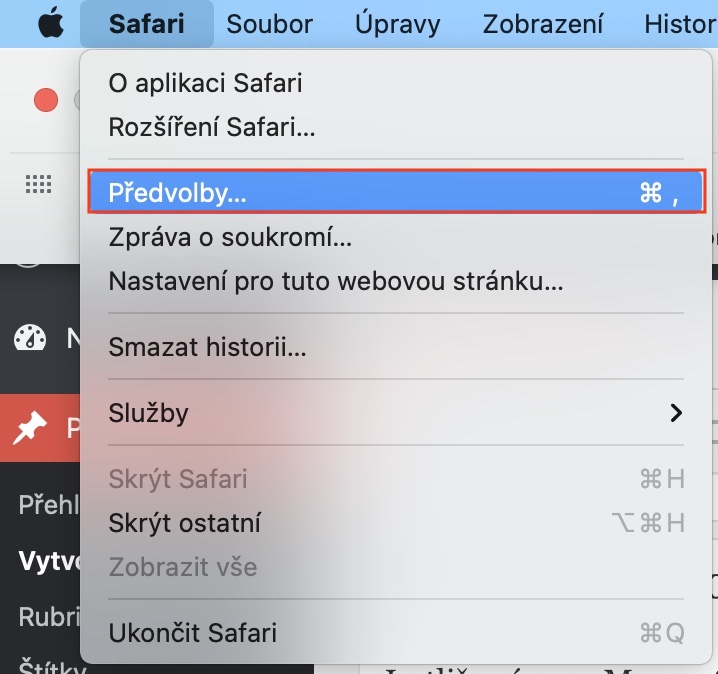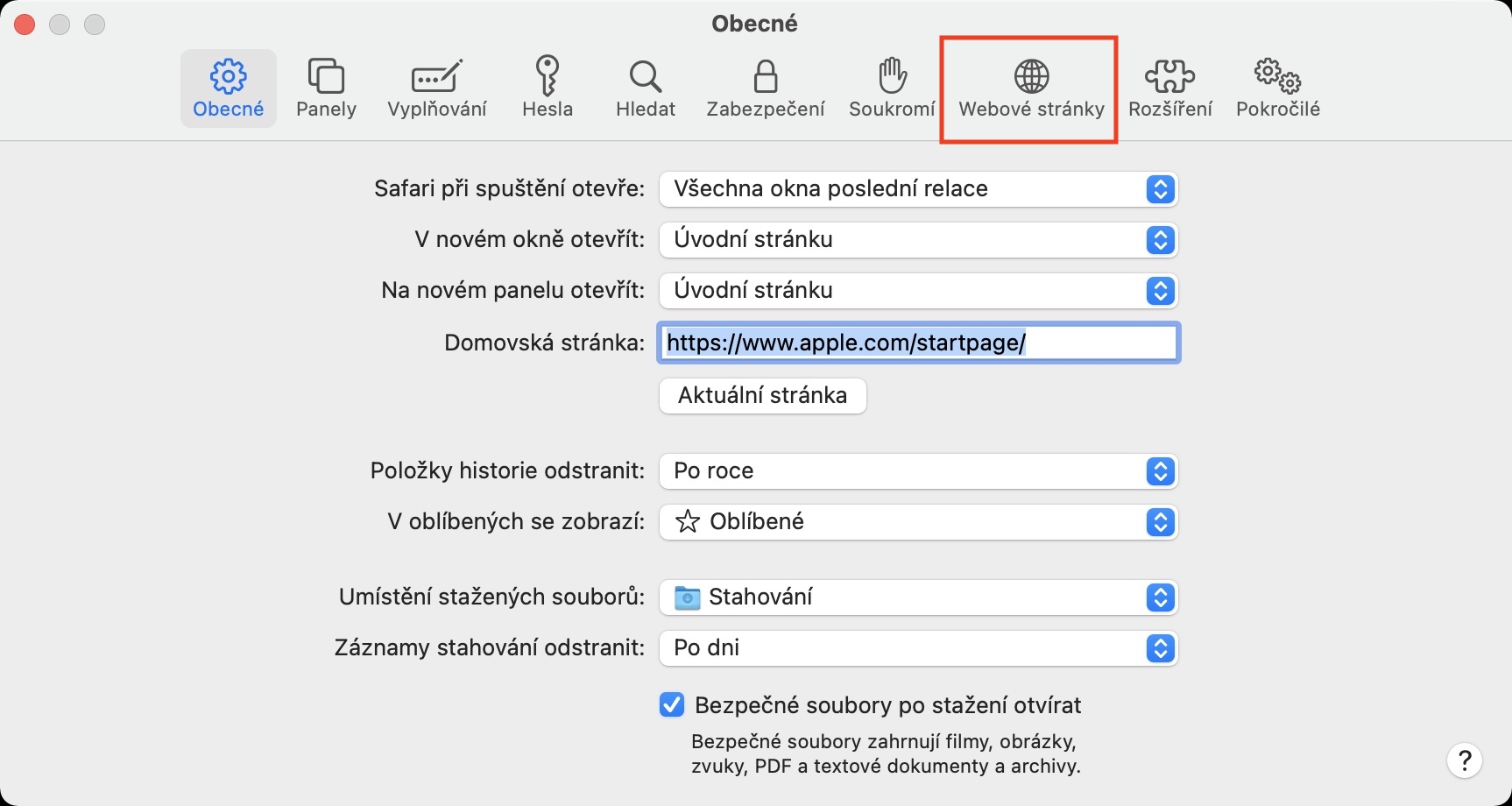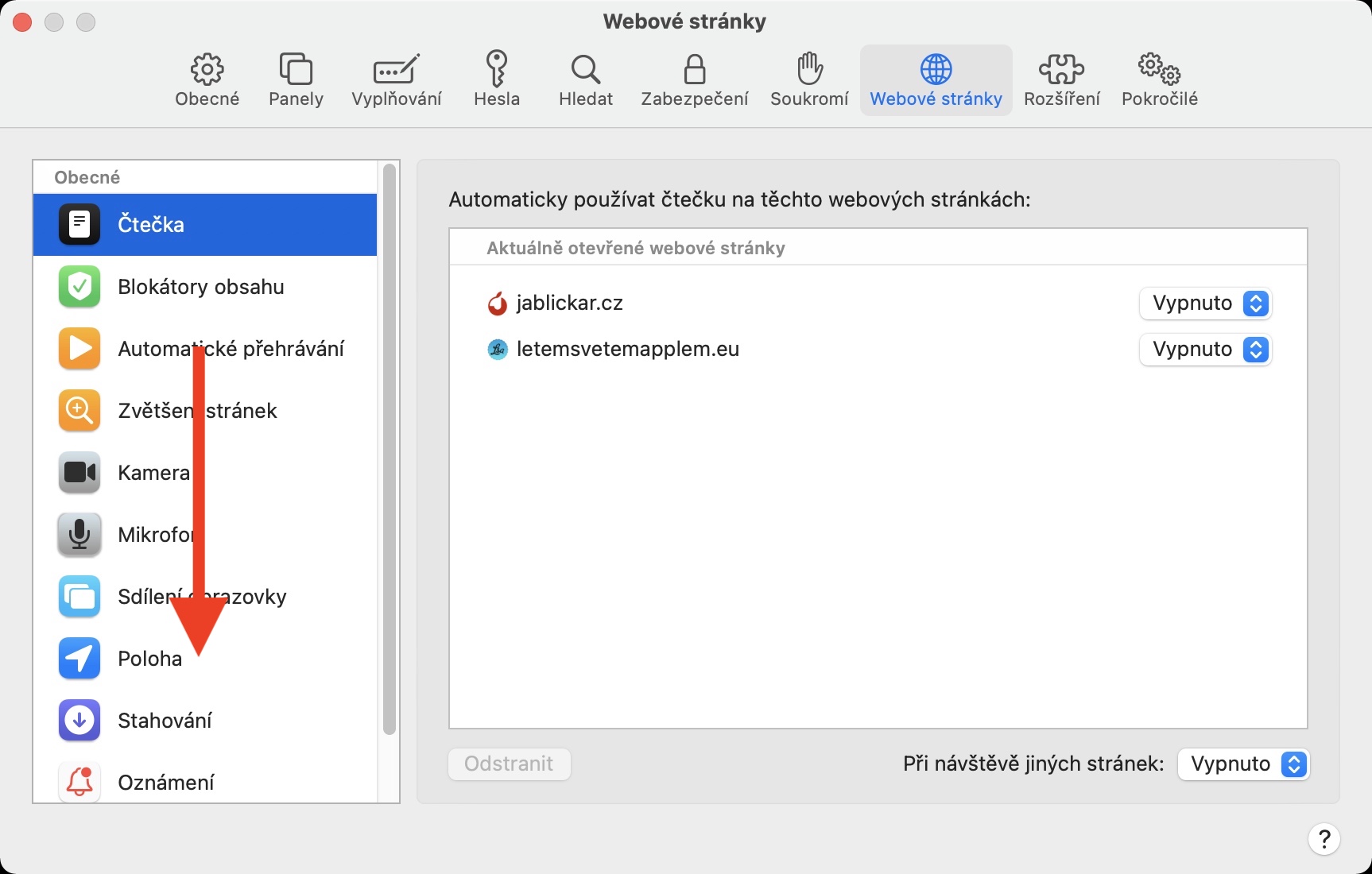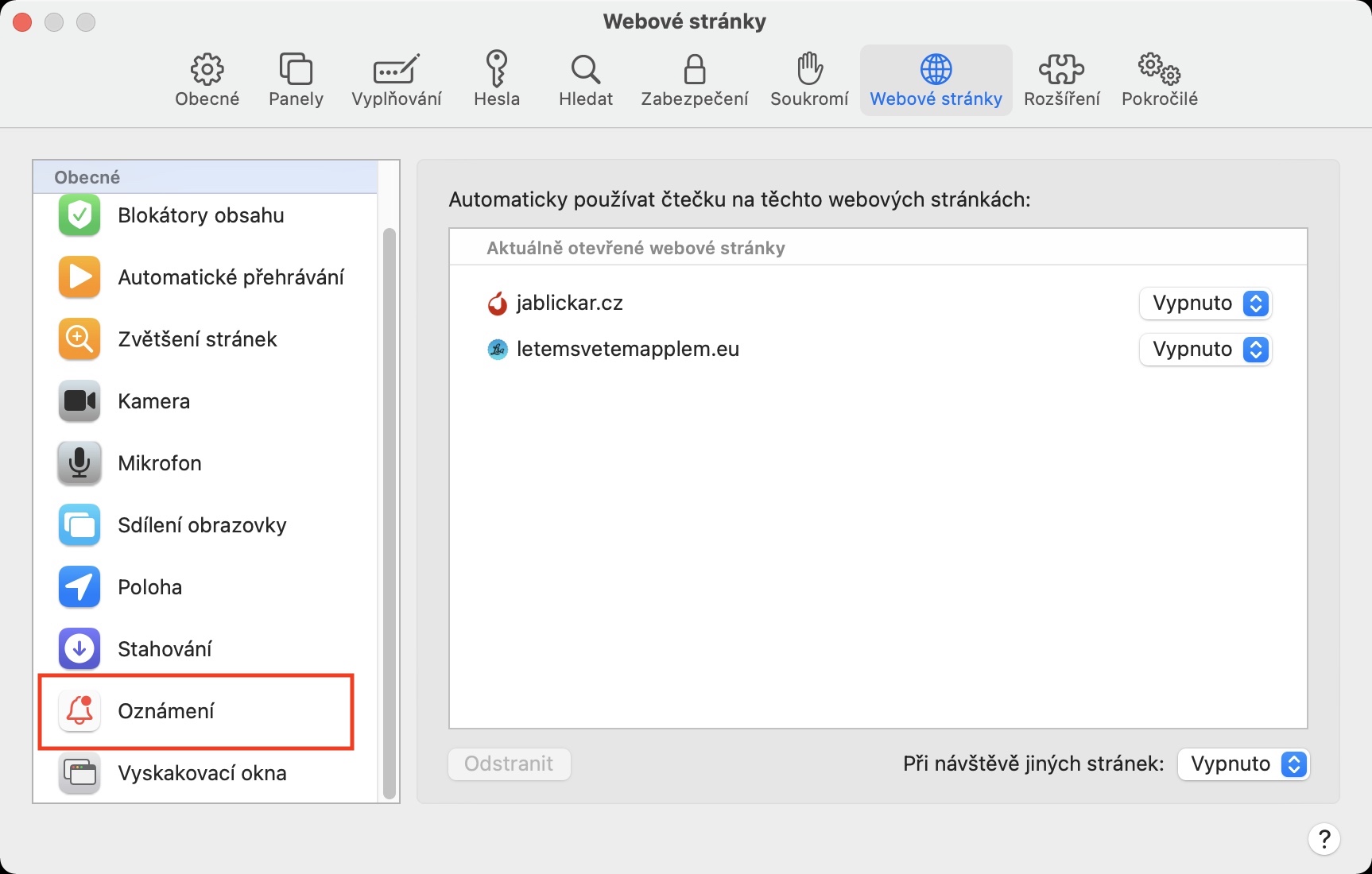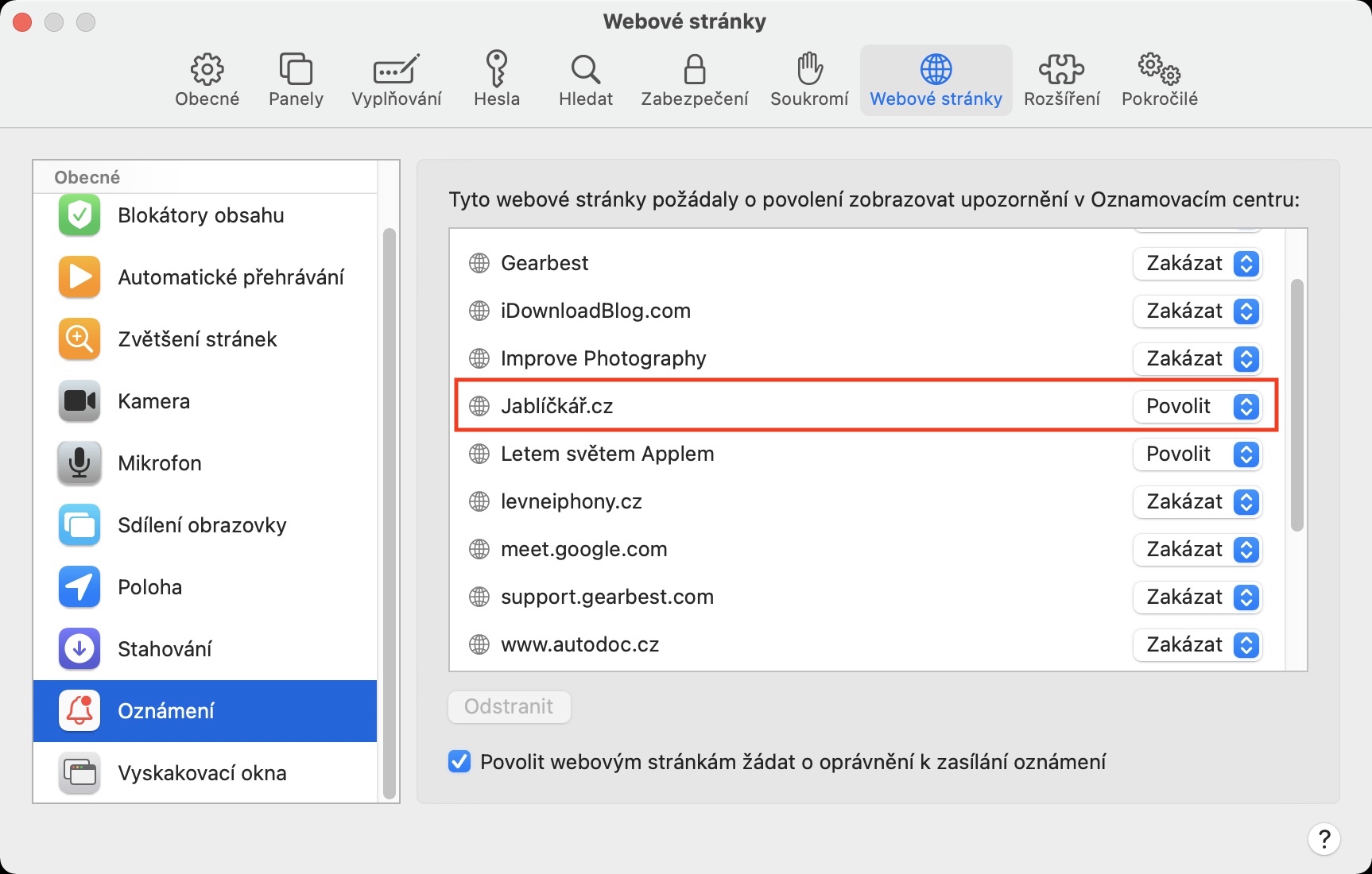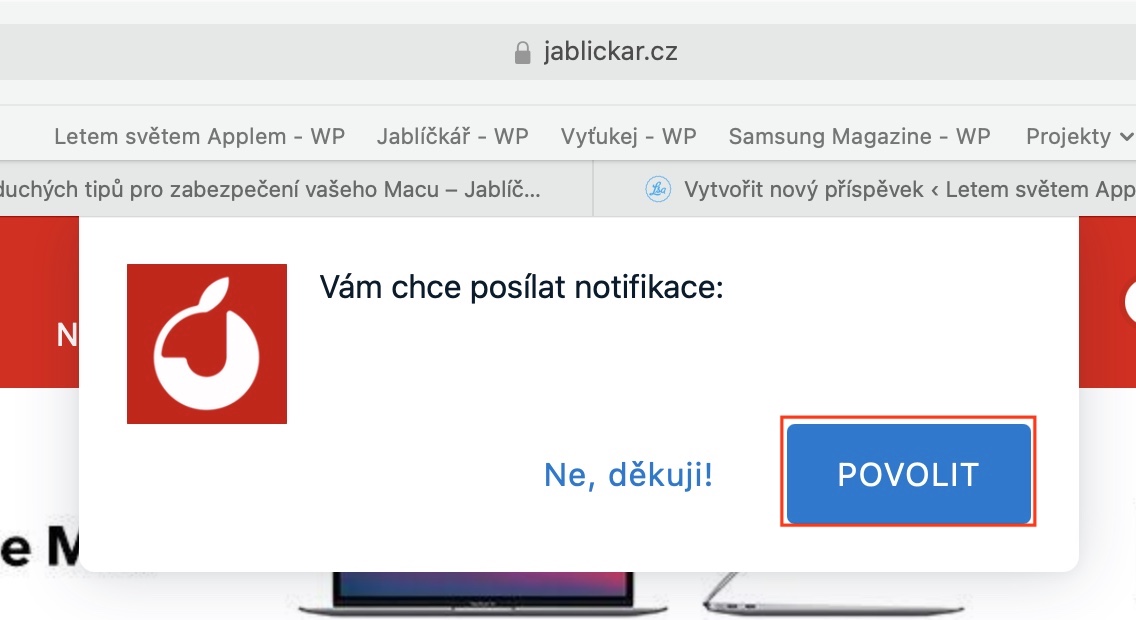MacOS ಆಪರೇಟಿಂಗ್ ಸಿಸ್ಟಂನ ಕೊನೆಯ ಕೆಲವು ಪ್ರಮುಖ ನವೀಕರಣಗಳಲ್ಲಿ, ಸಾರ್ವಜನಿಕ ಬಿಡುಗಡೆಯ ನಂತರದ ಮೊದಲ ಕೆಲವು ದಿನಗಳಲ್ಲಿ Apple ಕಂಪ್ಯೂಟರ್ಗಳನ್ನು ಹಾವಳಿ ಮಾಡಿದ ವಿವಿಧ ದೋಷಗಳನ್ನು ನಾವು ಎದುರಿಸಬೇಕಾಗಿತ್ತು. ಆಪಲ್ನಿಂದ ಪ್ರಾಯೋಗಿಕವಾಗಿ ಪ್ರತಿಯೊಂದು ಆಪರೇಟಿಂಗ್ ಸಿಸ್ಟಮ್ ಬಿಡುಗಡೆಗೆ ಹಲವಾರು ತಿಂಗಳುಗಳ ಮೊದಲು ಪರೀಕ್ಷಿಸಲ್ಪಟ್ಟಿದೆ ಎಂಬ ವಾಸ್ತವದ ಹೊರತಾಗಿಯೂ, ಸಂಪೂರ್ಣ ಸಿಸ್ಟಮ್ ಮೂಲಕ ಹಾದುಹೋಗುವ ಬಳಕೆದಾರರ ಭಾರೀ ವಿಪರೀತಕ್ಕೆ ಏನೂ ಹೋಲಿಸುವುದಿಲ್ಲ. MacOS ನ ಹೊಸ ಆವೃತ್ತಿಗೆ ನವೀಕರಿಸಿದ ನಂತರ ಸಂಭವಿಸಬಹುದಾದ (ಮತ್ತು ಮಾತ್ರವಲ್ಲ) ಸಾಮಾನ್ಯ ಸಮಸ್ಯೆಗಳೆಂದರೆ Safari ಯಿಂದ ಕಾರ್ಯನಿರ್ವಹಿಸದ ಅಧಿಸೂಚನೆಗಳು. ಈ ಅಧಿಸೂಚನೆಗಳು, ಪರದೆಯ ಮೇಲಿನ ಬಲ ಮೂಲೆಯಲ್ಲಿ ಗೋಚರಿಸುತ್ತವೆ ಮತ್ತು ನಿಮಗೆ ತಿಳಿಸುತ್ತವೆ, ಉದಾಹರಣೆಗೆ, ನಮ್ಮ ನಿಯತಕಾಲಿಕದಲ್ಲಿ ಹೊಸ ಲೇಖನದ ಪ್ರಕಟಣೆಯ ಬಗ್ಗೆ, ಅನೇಕ ಬಳಕೆದಾರರಿಗೆ ಮ್ಯಾಕೋಸ್ನ ಅವಿಭಾಜ್ಯ ಅಂಗವಾಗಿದೆ. ಅಸಮರ್ಪಕ ಕ್ರಿಯೆಯ ಸಂದರ್ಭದಲ್ಲಿ ಏನು ಮಾಡಬೇಕು?
ಇದು ಆಗಿರಬಹುದು ನಿಮಗೆ ಆಸಕ್ತಿ

Mac ನಲ್ಲಿ ಮುರಿದ ಸಫಾರಿ ಅಧಿಸೂಚನೆಗಳನ್ನು ಹೇಗೆ ಸರಿಪಡಿಸುವುದು
ನಿಮ್ಮ Mac ನಲ್ಲಿ Safari ನಲ್ಲಿ Safari ಅಧಿಸೂಚನೆಗಳು ಕಾರ್ಯನಿರ್ವಹಿಸದಿದ್ದರೆ, ನೀವು ಬಹುಶಃ ಕೆಲವು ರೀತಿಯ ಪರಿಹಾರವನ್ನು ಹುಡುಕುತ್ತಿರುವಿರಿ. ಹೆಚ್ಚಿನ ಸಂದರ್ಭಗಳಲ್ಲಿ, ಸಫಾರಿಯಿಂದ ಅಧಿಸೂಚನೆಗಳನ್ನು ಸರಿಪಡಿಸಲು ನೀವು ಮಾಡಬೇಕಾಗಿರುವುದು ಈ ಕೆಳಗಿನಂತಿರುತ್ತದೆ:
- ಪ್ರಾರಂಭಿಸಲು, ನಿಮ್ಮ MacOS ಸಾಧನದಲ್ಲಿ ಸ್ಥಳೀಯ ಅಪ್ಲಿಕೇಶನ್ಗೆ ಹೋಗಿ ಸಫಾರಿ
- ಹಾಗೆ ಮಾಡಿದ ನಂತರ, ಮೇಲಿನ ಬಾರ್ನಲ್ಲಿರುವ ಬೋಲ್ಡ್ ಟ್ಯಾಬ್ ಮೇಲೆ ಕ್ಲಿಕ್ ಮಾಡಿ ಸಫಾರಿ
- ಇದು ಡ್ರಾಪ್-ಡೌನ್ ಮೆನುವನ್ನು ತರುತ್ತದೆ, ಅದರಲ್ಲಿ ನೀವು ಬಾಕ್ಸ್ ಮೇಲೆ ಕ್ಲಿಕ್ ಮಾಡಬಹುದು ಆದ್ಯತೆಗಳು...
- ಸಫಾರಿ ಪ್ರಾಶಸ್ತ್ಯಗಳನ್ನು ಸಂಪಾದಿಸಲು ಲಭ್ಯವಿರುವ ಎಲ್ಲಾ ವಿಭಾಗಗಳೊಂದಿಗೆ ಈಗ ಹೊಸ ವಿಂಡೋ ಕಾಣಿಸಿಕೊಳ್ಳುತ್ತದೆ.
- ಮೇಲಿನ ಮೆನುವಿನಲ್ಲಿ, ಹೆಸರಿನೊಂದಿಗೆ ವಿಭಾಗವನ್ನು ಪತ್ತೆ ಮಾಡಿ ಮತ್ತು ಕ್ಲಿಕ್ ಮಾಡಿ ಜಾಲತಾಣ.
- ಒಮ್ಮೆ ನೀವು ಅದನ್ನು ಮಾಡಿದ ನಂತರ, ಎಡ ಮೆನುವಿನಲ್ಲಿ ಕೆಳಗೆ ಸ್ಕ್ರಾಲ್ ಮಾಡಿ ಮತ್ತು ಆಯ್ಕೆಯನ್ನು ತೆರೆಯಿರಿ ಅಧಿಸೂಚನೆ.
- ಈಗ ಬಲ ಭಾಗದಲ್ಲಿ ವೆಬ್ಸೈಟ್ ಹುಡುಕಿ ಯಾವ ಅಧಿಸೂಚನೆಗಳು ನಿಮಗಾಗಿ ಕಾರ್ಯನಿರ್ವಹಿಸುತ್ತಿಲ್ಲ.
- ನೀವು ಅವಳನ್ನು ಕಂಡುಕೊಂಡ ನಂತರ, ಆದ್ದರಿಂದ ಅವಳನ್ನು ಗುರುತು ಮತ್ತು ಕೆಳಭಾಗದಲ್ಲಿರುವ ಬಟನ್ ಅನ್ನು ಕ್ಲಿಕ್ ಮಾಡಿ ತೆಗೆದುಹಾಕಿ (ನೀವು ಎಲ್ಲವನ್ನೂ ತೆಗೆದುಹಾಕಬಹುದು).
- ಅಂತಿಮವಾಗಿ, ನೀವು ಅಧಿಸೂಚನೆಗಳನ್ನು ಸ್ವೀಕರಿಸಲು ಬಯಸುವ ನಿರ್ದಿಷ್ಟ ಪುಟಕ್ಕೆ ಹೋಗಬೇಕಾಗುತ್ತದೆ ಅವರು ಹಾದುಹೋದರು ತದನಂತರ ವಿನಂತಿಯನ್ನು ದೃಢೀಕರಿಸಿ, ಇದು ಕಾಣಿಸಿಕೊಳ್ಳುತ್ತದೆ.
MacOS 10.14 Mojave, 10.15 Catalina ಮತ್ತು 11 Big Sur ಬಿಡುಗಡೆಯಾದ ನಂತರ ನಾನು ವೈಯಕ್ತಿಕವಾಗಿ ಮುರಿದ ಅಧಿಸೂಚನೆಗಳೊಂದಿಗೆ ಸಮಸ್ಯೆಯನ್ನು ಹೊಂದಿದ್ದೇನೆ. ಹೆಚ್ಚಿನ ಸಂದರ್ಭಗಳಲ್ಲಿ, ಮೇಲಿನ ವಿಧಾನವು ಸಹಾಯ ಮಾಡುತ್ತದೆ, ಆದರೆ ಇದು ದೊಡ್ಡ ದೋಷವಾಗಿದ್ದರೆ ಮತ್ತು ಕಾರ್ಯವಿಧಾನವು ನಿಮಗಾಗಿ ಕೆಲಸ ಮಾಡದಿದ್ದರೆ, ದುರದೃಷ್ಟವಶಾತ್ ನೀವು ಸಮಸ್ಯೆಗಳನ್ನು ಸರಿಪಡಿಸಲು ಸಿಸ್ಟಮ್ ನವೀಕರಣಕ್ಕಾಗಿ ಕಾಯಬೇಕಾಗುತ್ತದೆ. MacOS 11 Big Sur ನವೀಕರಣಗಳಲ್ಲಿ ಒಂದಾದ ನಂತರ ನಾನು ಈ ಪರಿಸ್ಥಿತಿಯಲ್ಲಿ ನನ್ನನ್ನು ಕಂಡುಕೊಂಡಿದ್ದೇನೆ - ಹಳೆಯ ಸಾರ್ವಜನಿಕ ಆವೃತ್ತಿಗಳಲ್ಲಿ ಒಂದರಲ್ಲಿ ಅಧಿಸೂಚನೆಗಳು ಕಾರ್ಯನಿರ್ವಹಿಸುತ್ತಿಲ್ಲ, ಆದ್ದರಿಂದ ನಾನು ಈಗಾಗಲೇ ಪ್ಯಾಚ್ ಅನ್ನು ಪಡೆದಿರುವ ಹೊಸ ಡೆವಲಪರ್ ಆವೃತ್ತಿಗೆ ಅಪ್ಗ್ರೇಡ್ ಮಾಡಲು ನಿರ್ಧರಿಸಿದೆ.